iPhoneに第三者の計算機を使っているの?今すぐ使い終わらせよう
iOS 18のアップデートにより、iPhoneの組み込み計算機が大幅に改善され、無料で高度な機能が搭載されました。新しい機能には、バックボタン、式の表示、履歴パネル、科学計算機の表示、単位変換、そしてMath Notesの導入が含まれています。これにより、ユーザーはより効率的に計算を行い、生活の質が向上します。
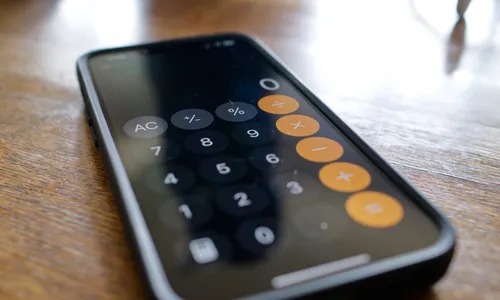
1 内置の計算機は無料です
第三者の計算機の欠点は、多くのものが100%無料ではありません。サブスクリプションの背後で高度な機能をロックしたり、使用中にバナー広告を表示したり、開くたびに全画面広告を表示したりします。現在の組み込みの計算機にはいくつかの高度な機能があり、これらはすべて無料で提供されています。「ゾーンの繰り返し広告なし:各エントリが繰り返し可能。ゾーンの繰り返し広告なし:各エントリが繰り返し可能。」2 優良な生活の向上
新しい計算機アプリの利用により、生活品質の向上により、第三者の計算機と同様に複雑な計算を行うことが容易になりました。ゾーンの繰り返し広告なし: 各エントリが繰り返し可能。最初に、Calculatorアプリはついにバックボタンが追加されました。以前は間違いを犯した場合、再度数字を入力する必要がありました。しかし、今では計算を始めると、「AC」ボタンがバックボタンになります。「ゾーンのリピート広告なし:各エントリがリピート可能。ゾーンのリピート広告なし:各エントリがリピート可能。すべてをクリアするには、バックボタンを長押ししてください。✕広告を削除ゾーンのリピート広告なし:各エントリがリピート可能。」2つ目のポイントは、タイプ中に式を表示できることです。数字、演算子、括弧、記号も含めます。結果が正しくない場合、間違いがどこにあるかを追跡しやすくなります。「ゾーンの繰り返し広告なし:各エントリが繰り返し可能。ゾーンの繰り返し広告なし:各エントリが繰り返し可能。」第三に、Apple は履歴パネルを追加しました。iPhone カレントラの履歴を確認するには、画面左上隅の三線アイコンをタップします。
「ゾーンの再現可能な広告: 各エントリが再現可能。ゾーンの再現可能な広告: 各エントリが再現可能。」過去の計算を確認して確認できます。それらのうちの一つをタップすると、式と結果が表示され、それに続き作業を続けることができます。ゾーンの繰り返し広告: 各エントリが繰り返し表示されます。ゾーン: 各エントリが繰り返し表示されます。 ✕広告を削除 繰り返し表示しない広告: 各エントリが繰り返し表示されます。繰り返し表示しない広告: 各エントリが繰り返し表示されます。3 科学計算機はもう隠れていません
iOS 18以前の科学計算機を使用するには、iPhoneのコントロールセンターで方向固定を無効にし、iPhoneを90度回転させ(ランドスケープモード)する必要があります。ゾーンの繰り返し広告なし: 各エントリが繰り返し可能。ゾーンの繰り返し広告なし: 各エントリが繰り返し可能。第三者の計算機を使用すると、数学科目のモードに切り替えるための数回のタップででき、電話が縦向きのままでも使用できます。新しい計算機アプリでは、画面の左下隅にある計算機アイコンをタップすることで同じことができます。「ゾーンの繰り返し広告なし: 各エントリが繰り返し可能。ゾーン: 各エントリが繰り返し可能。 ✕広告を削除」次に、メニューから「Scientific」を選択します。今後、iPhoneを横モードに設定する必要はありません。「ゾーンの再現不可能広告:各エントリが再現不可能。ゾーンの再現不可能広告:各エントリが再現不可能。」この文章は、ポリタインモードで基本的な電卓を科学的な電卓に変換します。「ゾーンの繰り返し広告:各エントリが繰り返し可能。閉じる。ゾーンの繰り返し広告:各エントリが繰り返し可能。ゾーンの繰り返し広告:各エントリが繰り返し可能。」4 単位変換器
第三者の計算機と同様に、今では異なる測定単位間の値を迅速に変換するための組み込みの単位変換機能があります。これを表示するには、画面の左下隅にある計算機アイコンをタップし、「変換」トグルをオンにします。「ゾーンの繰り返し広告なし:各エントリが繰り返し可能。ゾーン:各エントリが繰り返し可能。 ✕広告を削除 繰り返し広告なし:各エントリが繰り返し可能。」多くの単位を選択できます。そのためには、一番上の数字の次にある単位名をタップします。ゾーンの繰り返し広告なし:各エントリが繰り返し可能。ゾーンの繰り返し広告なし:各エントリが繰り返し可能。トップのタブをタップして量を選択し、次に下のリストから単位を選択します。
ゾーンの繰り返し広告なし: 各エントリが繰り返し可能。ゾーンの繰り返し広告なし: 各エントリが繰り返し可能。最上部の単位を切り替えると、同じ手順で最下部の単位も切り替えることができます。「ゾーンの繰り返し広告なし:各エントリが繰り返し可能。ゾーンの繰り返し広告なし:各エントリが繰り返し可能。ゾーン:各エントリが繰り返し可能。×広告を削除」5 数学のノート
新しいカーカルアプリのもう一つの素晴らしい点は、Math Notesの導入です。これにより、キーボード、指、またはiPhone互換のペンを使用して式を書くことで複雑な計算を行うことができます。基本的な算術、方程式の解法、変数の宣言と使用、グラフの作成などを行うことができます。ゾーンの繰り返し広告なし: すべてのエントリが繰り返し可能。例えば、Math Notesを使用して簡単な算術を行うには、画面の左下隅にある計算機アイコンをタップし、メニューから「Math Notes」を選択します。
「ゾーンの繰り返し広告なし:各エントリが繰り返し可能。ゾーンの繰り返し広告なし:各エントリが繰り返し可能。」右下隅にあるペンアイコンをタップして新しいメモを作成します。No 繰り返し表示される広告: エントリーフォーマットは繰り返し表示されます。No 繰り返し表示される広告: エントリーフォーマットは繰り返し表示されます。ゾーン: エントリーフォーマットは繰り返し表示されます。 ✕広告を削除式を書くと、答えを得るためには等号 (=) を末尾に含めます。「ゾーンの繰り返し広告なし: 各エントリが繰り返し可能。ゾーンの繰り返し広告なし: 各エントリが繰り返し可能。ゾーンの繰り返し広告なし: 各エントリが繰り返し可能。」計算機アプリはまだ完璧ではありません。iPhoneの計算機設定で異なるテーマでカスタマイズできれば嬉しいです。一部のサードパーティの計算機は、式の写真を撮影して計算を解決し、計算の各ステップを表示することができます。ゾーンの繰り返し広告なし: 各エントリが繰り返し可能。しかし、組み込みのiPhoneの計算機は以前にないほど能力が強くなっています。必要な機能が今後追加され、広告が詰まったサードパーティの計算機を使い切らすことができます。ゾーンの繰り返し広告なし: 各エントリが繰り返し可能。ゾーンの再現可能な広告はありません: すべてのエントリが再現可能。おすすめ記事
カテゴリー
最新記事
- 静かなキーストロークと高い生産性の向上を実現する、STEALTH KEYBOARD SM3 メカニカルキーボードのレビュー。
- その古い電話が目の前で火事の原因になった。
- アップル招待とアップルカレンダーの違い:10個のポイント
- アップル @ ワーク:2025年にアップルがGoogle Workspaceに対抗する製品をリリースするのか?
- Apple は iPhone SE 4 を発表する特別なイベントを開催する可能性が低い。
- 今日の NYT Connections ヒントと解答 (2 月 8 日 #608)
- Ubuntu 20.04 LTS のサポートが終了します。
- 読み込みが間に合わない? AI に読んでもらいたいですか?
- これは私が愛用する聖杯 ブルーレイプレーヤーです。
- 来週、新しい Apple 製品の発表が予定されています。詳細は下記の通りです。



